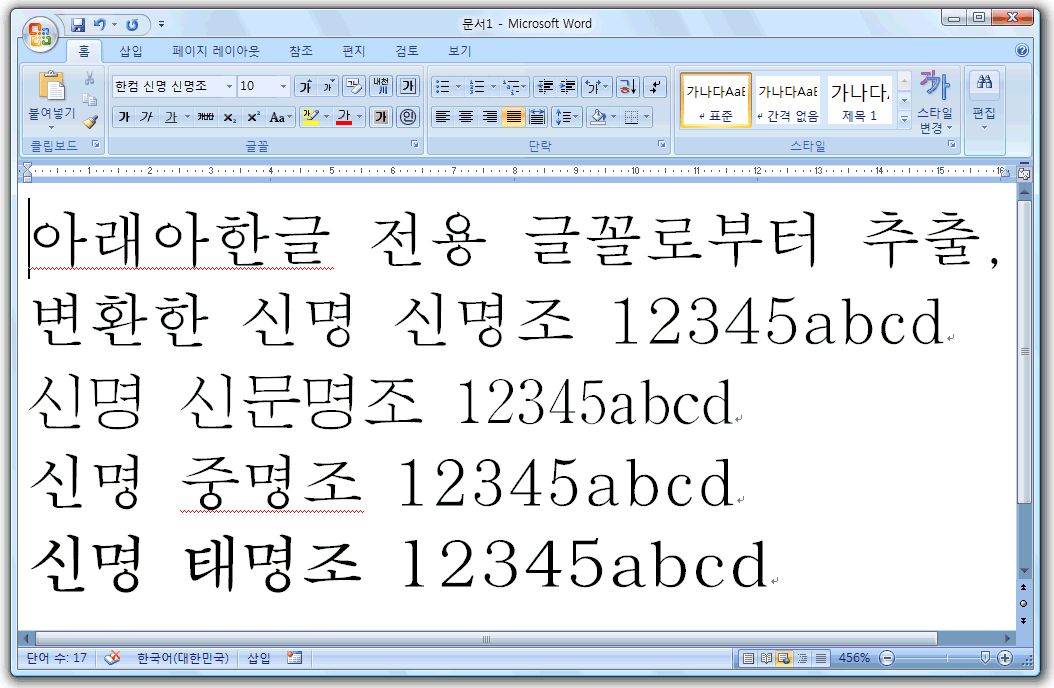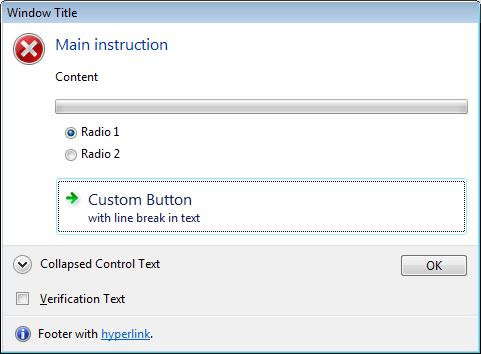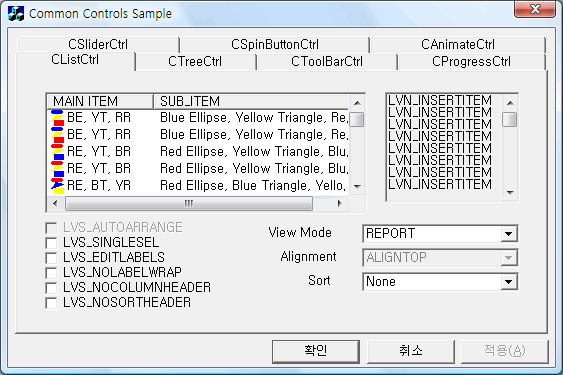Windows라는 PC용 운영체제는 1985년에 처음 나온 이래로 많은 변화를 겪었다.
1.0 시절에 윈도우는 잘 알다시피 독자적인 실행 파일 포맷을 갖고 있긴 했지만, 완전한 운영체제가 아니라 16비트 도스 위에서 추가로 구동되는 액세서리 멀티태스킹 환경에 불과했다. 또 개발 언어가 의외로 C가 아닌 파스칼이었기 때문에, 실행 파일 내부의 각종 export/import 심볼을 보면 대소문자 구분이 없이 다 대문자였고, 문자열도 null-terminated 형태가 아니라 글자수가 앞에 찍힌 형태로 저장되어 있었다.
상업적으로 최초로 대성공을 거둔 윈도우 3.0때부터(혹은 2.x때?) C언어 형태 기반으로 API가 재정비되었으나, 이런 파스칼의 흔적은 실행 파일 포맷이라든가 함수 호출 규약 같은 데에 여전히 일부 남아 있었다. API에 하위 호환성도 잘 지켜진 편이기 때문에 1.x~2.x용 실행 파일도 내부의 리소스 데이터의 구조만 살짝 고쳐 주면 3.x에서 바로 실행 가능할 정도였다.
그랬는데 1993년에 윈도우 NT가 개발되면서 프로그램의 내부 구조가 크게 바뀌었다. 16비트에서 32비트 환경으로 갈아탔으며, 멀티스레딩+선점형 멀티태스킹이라는 게 도입되었다. 이때 실행 파일의 포맷도 NE에서 PE 방식으로 바뀌었고, 이 전통이 오늘날까지 그대로 이어져 내려오고 있다.
마이크로소프트는 동일 코드를 거의 고치지 않아고도 재컴파일만으로 16비트 바이너리와 32비트 바이너리를 동시에 만들 수 있게 많은 배려를 했다. 특히 운영체제의 API 함수는 int 크기가 4바이트가 된 것 같은 불가피한 변화를 빼면 프로토타입이 거의 바뀌지 않았다.
그럼에도 불구하고 불가피하게 프로토타입이 크게 바뀐 함수가 의외로 GDI 계층에 많이 있다. MoveToEx 함수가 그 예이다.
16비트 윈도우 시절에 이 함수는
long MoveTo(HDC, int x, int y);
처럼 정의되어 있었다. 주어진 DC가 내부적으로 기억하고 있는 그리기 기준 위치를 x, y로 옮기고, 예전의 기준 위치를 리턴값으로 돌려줬다. 그때는 좌표계의 범위가 16비트이기 때문에, 두 개의 16비트 수치를 32비트 long 정수로 합산해서 표현하는 게 괜찮은 방법이었다.
그러나 이 디자인은 32비트 환경에서는 바뀌는 게 불가피해졌다. int 개개의 값이 32비트로 커졌고 32비트 윈도우는 32비트 좌표계를 지원하기 때문이다. 16비트 숫자야 범위가 너무 좁기 때문에 16비트 컴퓨터 시절에도 느리게나마 32비트 정수를 다루는 long 같은 타입이 있었지만, 32비트 둘을 합친 64비트 정수는, 언어 차원에서 표준으로 지정된 타입이 그 당시에 없었다.
그래서 32비트 환경에서는 예전의 기준 위치를 POINT라는 별도의 구조체의 포인터에다가 되돌리는 형태로 동작 방식이 바뀌어야 했고, MoveToEx라는 함수가 추가되었다.
BOOL MoveToEx(HDC, int x, int y, POINT *pPoint);
윈도우 API에 어떤 함수의 Ex 버전이 추가되더라도 MS는 어지간하면 옛날 버전 함수도 남겨 두는 편인데, MoveTo만큼은 그렇게 하지 않았다. 원래 있던 함수는 삭제되고 새로운 함수로 대체되었기 때문에, 16비트 코드를 포팅하는 사람은 이 함수의 호출 부분을 수동으로 리팩터링을 하지 않을 수 없게 되었다. 좌표계가 어차피 16비트 범위를 넘을 일이 절대 없다는 보장이 있고 기존 16비트 코드를 빠르게 포팅해야 하는 사람이라면, 그냥 이런 wrapper 함수를 자체적으로 만들 필요가 있을 것이다.
long MoveTo(HDC hDC, int x, int y)
{
POINT pt;
MoveToEx(hDC, x, y, &pt);
return MAKELONG(pt.x, pt.y);
}
오리지널 버전을 왜 살려 두지 않았냐 하면, 저런 식으로 확장해야 하는 함수가 한두 개가 아니기 때문에, 오리지널 버전을 다 살려 뒀다간 윈도우 API가 심하게 너무 지저분해지기 때문이다.
GetViewportExtEx, GetWindowExtEx, GetViewportOrgEx, GetWindowOrgEx와 이들의 Set 버전들. 오늘날의 윈도우 API에 Ex 버전만 존재하고 오리지널은 남아 있지 않은 이유가 동일하다. 16비트 시절에는 간단하게 x, y좌표를 32비트 long으로 합쳐서 되돌리던 함수였는데 그것이 32비트 윈도우에서부터는 POINT나 SIZE 구조체를 통해서 결과값을 받도록 바뀌었다.
사실, GDI라는 게 화면 픽셀만을 취급한다면 좌표계가 16비트 범위만으로도 아주 충분할 것이다. 오늘날도 화면 해상도는 끽해야 1000~2000대를 벗어나지 않기 때문이다. 그러나 GDI는 화면뿐만 아니라 프린터도 다루고, 픽셀뿐만 아니라 장치 독립적인 더욱 정밀한 단위도 취급하기 때문에 궁극적으로는 좌표계의 크기를 32비트로 확장할 필요가 있었다.
다만, 과거의 윈도우 9x는 GDI와 USER 계층의 상당수가 16비트 코드를 그대로 답습하고 있었기 때문에, API는 저렇게 32비트 형태여도 내부적으로 여전히 16비트 좌표계의 한계를 지니고 있긴 했다. 그러니 실수로 32767을 넘어가는 40000쯤 되는 좌표로 선을 그으라고 하면, 숫자가 음수로 바뀌어 인식되어 선이 오른쪽 끝이 아닌 왼쪽 끝으로 가게 되었다. 이런 보정은 응용 프로그램이 알아서 해 줘야 했다. 암울했던 시절이다.
이런 점에서 윈도우 API를 커버하는 계층인 MFC가 편한 구석이 있다. 16비트 시절이나 32비트 시절이나 CDC 클래스의 멤버 함수의 프로토타입은 CPoint MoveTo(int x, int y)로 동일하다. POINT 자료구조를 생으로 함수값으로 되돌리게 한 것은 오버헤드가 따르지만, 그냥 이식성과 개발 편의에다 더 비중을 두고 클래스를 설계한 셈이다.
그럼, 세월이 흘러 32비트에서 64비트로 넘어가는 과정에서 생긴 큰 변화는 무엇일까?
뭐니뭐니해도 GetWindowLong 함수를 예로 들 수 있다. Set 버전도 포함.
얘는 원래 주어진 윈도우에 대해서 스타일, ID, 윈도우 프로시저 주소 등 다양한 수치 정보를 얻어 오는 일종의 다형적인(polymorphic) 함수이다. 리턴값이 일반 숫자일 수도 있고 포인터나 핸들일 수도 있다.
32비트 시절에는 컴퓨터가 표현하는 숫자의 크기는 32비트로 사실상 획일화되어 있었기 때문에, 문제될 게 없었다. int나 long을 바로 포인터로 typecast하거나 그 반대로 해도 정보가 손실될 일이 없었다.
그러나 64비트에서는 이것이 큰 문제로 작용하게 되었다. 윈도우 운영체제는 int와 long은 호환성 차원에서 32비트로 그대로 유지하고,포인터와 핸들만 64비트로 키우는 정책을 선택했기 때문이다.
그래서 개발자의 편의를 위해 비주얼 닷넷쯤의 플랫폼 SDK에서는 잘 알다시피 INT_PTR처럼 _PTR이라는 자료형 typedef가 추가되었다. 포인터의 크기와 같은 정수형이라는 보장이 있는 정수형을 따로 구분해서 표현하기 위해서이다. 윈도우 API도 원래는 GetWindowLong 하나만 있었는데 GetWindowLongPtr이라는 명칭이 추가되었다. 이것이 32비트 환경에서는 그냥 GetWindowLong로 도로 치환되는 매크로에 불과하지만, 64비트에서는 Ptr 버전만이 운영체제의 user32.dll에 실제로 존재하는 함수이다.
다시 말해, 32비트에서는 기존 Long과 새로운 LongPtr 버전을 둘 다 쓸 수 있고 LongPtr이 내부적으로는 Long으로 도로 바뀌어 처리되는 반면, 64비트에서는 LongPtr만 써야 하고 Long을 쓰면 에러가 난다.
이 함수가 받는 매개변수도 32비트 범위로 충분한 GWL_STYLE, GWL_ID 같은 상수는 바뀐 게 없는데, 포인터와 크기가 같은 윈도우 프로시저나 인스턴스 핸들 같은 걸 지정할 때는 GWL_*말고 GWLP_*라는 명칭이 새로 추가되었다. 둘은 의미하는 값도 차이가 없는데 왜 이런 조치를 취한 것일까?
이는 단순히 프로그래머의 편의를 위해서이다.
int n = (int)GetWindowLong(hWnd, GWL_WNDPROC);
64비트에 환경에서는 윈도우 프로시저의 크기 (8바이트)가 int의 크기(4바이트)보다 더 크기 때문에, 이런 식으로 32비트 관행을 전제를 하고 작성된 코드는 64비트 환경에서 아예 컴파일이 되지 않게 하기 위해서이다.
INT_PTR n = (INT_PTR)GetWindowLongPtr(hWnd, GWLP_WNDPROC);
이렇게 짜 주면 32비트와 64비트에서 모두 안전하게 잘 동작하는 코드가 된다.
memory mapped file을 만드는 CreateFileMapping이나 MapViewOfFile 함수는 메모리의 크기를 64비트 범위로 잡을 수 있어서 그 값을 32비트 기계에서 처리하기 편하게끔 두 개의 32비트 숫자로 쪼개서 받아들인다. 64비트 윈도우에서는 굳이 그렇게 할 필요가 없지만 함수의 프로토타입이 바뀌지 않았다. 어차피 64비트 윈도우라고 해서 당장 4GB를 능가하는 어마어마한 양의 메모리를 한 번에 잡는 일은 실제로 거의 없기 때문이다.
GlobalAlloc, VirtualAlloc, HeapAlloc 같은 메모리 할당 함수들은 메모리의 양을 잡는 숫자의 자료형이 SIZE_T이다. 즉, 32비트 환경에서는 32비트, 64비트 환경에서는 64비트로 결정된다는 뜻. SIZE_T는 UINT_PTR과 의미상 사실상 동급인 셈이다.
하지만 파일을 읽고 쓰는 ReadFile와 WriteFile은 정보를 전송하는 단위가 SIZE_T도 아니고 그냥 DWORD(32비트)로 고정되어 있다.
다만, 32비트 환경에서라도 32비트 크기의 범위를 능가하는 방대한 파일을 취급해야 할 일이 있기 때문에 파일의 크기를 얻거나(GetFileSize), 파일의 특정 지점을 탐색하는(SetFilePointer) 함수는 역시 32비트 필드를 두 개 받아서 64비트 숫자를 전달할 수 있게 되어 있다. 윈도우 2000부터는 숫자를 32비트 단위로 쪼갤 필요 없이 64비트 숫자를 한 번에 전달받는 Ex 함수가 운영체제 차원에서 추가되었다.
MFC는 운영체제에 그런 Ex 함수가 추가되기 전부터 CFile::Seek나 CFile::GetLength는 언제나 64비트 정수를 다뤄 왔으니 속 편한 경우라 하겠다.
GlobalMemoryStatus 함수는 현재 컴퓨터의 전체 메모리 양과 남은 메모리 양을 되돌리는 함수인데, 램 용량이 4GB를 넘어서는 날이 올 거라고 과거에 상상이 가능했을까. 구조체의 각 멤버가 32비트 크기로 고정되어 있다가 이것이 64비트로 확장된 Ex 함수가 역시 윈도우 2000 때부터 추가되었다. 64비트 운영체제에서는 오리지널 함수를 없애 버려도 될 법도 해 보이는데 이건 오리지널과 Ex가 여전히 남아 있다.
16비트 시절에는 윈도우 메시지와 함께 전달된 두 개의 부가 정보 중 WPARAM은 16비트이고 LPARAM은 32비트 크기였다. 그러던 것이 32비트 환경에서는 둘 다 32비트가 되었다. 16비트와 같은 사고방식이라면 64비트 환경에서는 WPARAM은 32비트이고 LPARAM만 64비트로 승격해도 될 것 같으나 그렇지 않다. 둘 다 64비트이다.
machine word보다 더 작은 크기로 정보를 제한해서 담을 필요가 전혀 없을 뿐더러, 이미 32비트 시절에 WPARAM과 LPARAM을 구분하지 않고 포인터와 핸들을 담는 관행이 10년 넘게 지속되었을 텐데 다시 그 구분을 넣는다는 건 불가능한 지경이 되었기 때문이다.
한 플랫폼에서만 10년 넘게 프로그래밍을 하니까 이제는 그 API를 처음에 설계한 사람의 마음을 읽고 시대에 따른 변천사를 이해하는 경지에 도달하는 걸 느낀다. ^^
Posted by 사무엘